热门标签:
如何让汇报PPT封面从不重样?

转转大师PDF转换器
支持40多种格式转换,高效办公
1,色块+logo 型
这种封面制作,你只需要有一个学校高清 logo 就可以轻松搞定。这里注意,封面不宜有太多的内容,所以删除了文献引用说明部分,单独一页进行说明。
注意色块的应用有三大用处:
❶ 划分页面 因为色块的应用,可以将页面进行切割成明显的几部分。这样页面就有了上下、居中、左右等版式划分。
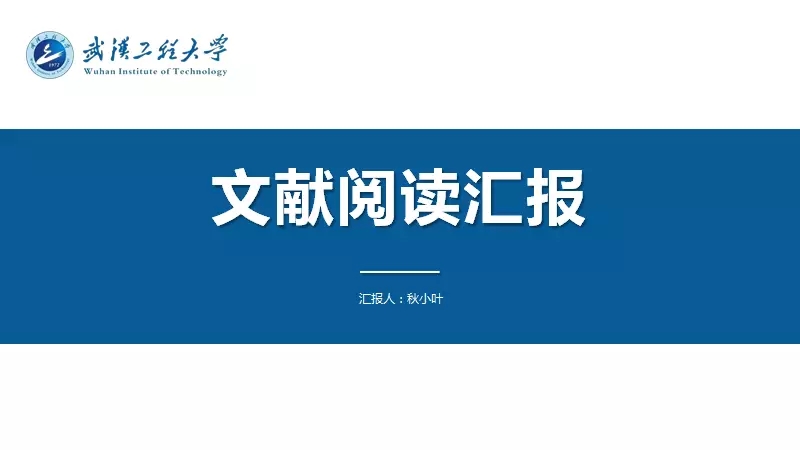
❷ 平衡页面 左边的图去掉了色块,内容集中在页面的中上方,显得上重下轻。右边在下方添加了一个矩形色块后,页面就显得平衡了。
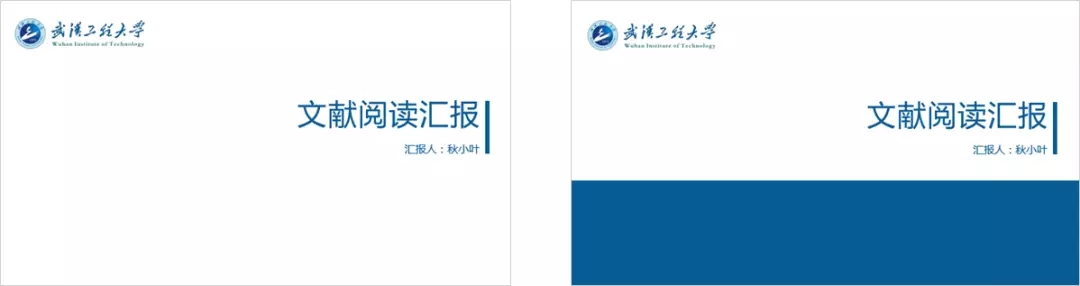
❸ 美化页面 我们经常见到老师的课件 PPT 几乎是纯白色页面搭配文字,这样的页面显得单调。美化页面最简单的方法,就是添加色块。

当然,色块的形状、大小和个数都不局限于给出的案例,搭配线条变化可以有更丰富的版式设计。


2,色块+图片型
如果觉得色块太单调,我们往往会选择使用图片。为了显得更有专业感,和单位更加贴近,我通常会建议大家选择学校建筑图或者单位建筑图。这些图片一般可以在学校官网或者单位官网可以找到。

同样的,色块也可以做些变化。

波浪效果操作提示,插入矩形色块,通过【编辑顶点】对矩形线条进行调节。
可以借助 PPT 自带的图片功能对图片进行简单处理。

这种「画中画」的做法,尤其适合图片放大不清晰,只能小图显示的情况。
如果在短时间内找不到合适的单位建筑图,可以搜索内容领域相关的图片进行展示。比如,我朋友是化学专业,那么可以挑选和化学实验有关的仪器或者试剂图片进行设计。

3,蒙版+图片型
除了纯色色块,我们常用的增加设计感制作方法是添加蒙版。纯色蒙版比较常见,将色块调节透明度就好了。 这里主要介绍利用渐变蒙版和图片进行自然过渡。

左边下载的图片在不裁剪的情况下不能直接铺满页面,并且图片的内容太多,不适合添加文字。右边加上了渐变蒙版后,不仅填补了图片留下的页面空白,还弱化了图片干扰,留出了文字内容摆放的位置。

根据图片摆放的位置,我们灵活选择渐变色块的位置和方向。

很多小伙伴在制作学术汇报型 PPT 时,总是拿不准配色。
这里给出一些小建议供大家参考~ 其实这种类型 PPT 的配色选择很简单,遵循这三个原则就可以不出错。下面具体说明一下:
❶ 单色配色选择和 logo 相一致的颜色,比如案例中大多是从学校 logo 中取出的蓝色。
❷ 多色配色选择和 logo 颜色一致的同色系颜色,如果 logo 颜色是蓝色就选择同色系的深蓝、浅蓝等搭配。
❸ 不使用 logo 选择冷色调,推荐使用黑灰白蓝。汇报场合往往比较严肃,不适合过于活泼的设计,所以配色也选择相对偏冷的。
最后再总结一下,三种封面制作方法: ❶ 色块 + logo,制作快速又显得专业。 ❷ 色块 + 图片,图片让页面更加丰富。 ❸ 蒙版 + 图片,渐变蒙版增加设计感。
这种封面制作,你只需要有一个学校高清 logo 就可以轻松搞定。这里注意,封面不宜有太多的内容,所以删除了文献引用说明部分,单独一页进行说明。
注意色块的应用有三大用处:
❶ 划分页面 因为色块的应用,可以将页面进行切割成明显的几部分。这样页面就有了上下、居中、左右等版式划分。
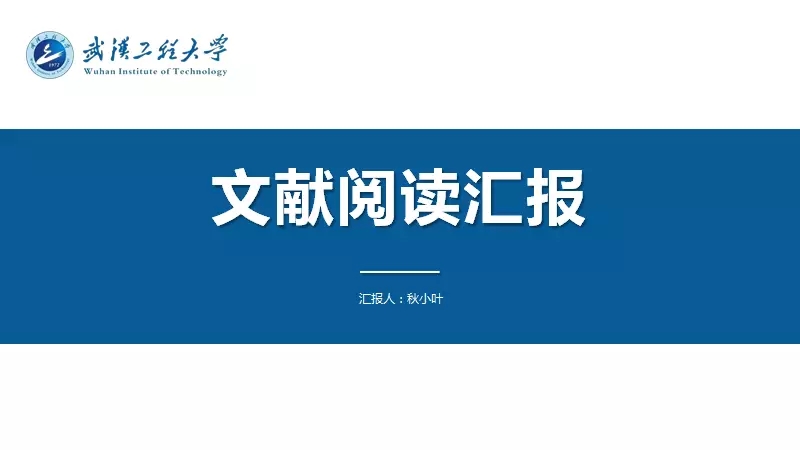
❷ 平衡页面 左边的图去掉了色块,内容集中在页面的中上方,显得上重下轻。右边在下方添加了一个矩形色块后,页面就显得平衡了。
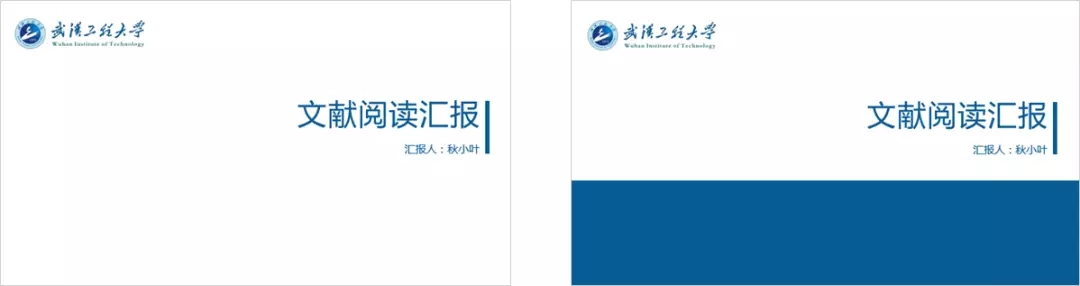
❸ 美化页面 我们经常见到老师的课件 PPT 几乎是纯白色页面搭配文字,这样的页面显得单调。美化页面最简单的方法,就是添加色块。

当然,色块的形状、大小和个数都不局限于给出的案例,搭配线条变化可以有更丰富的版式设计。


2,色块+图片型
如果觉得色块太单调,我们往往会选择使用图片。为了显得更有专业感,和单位更加贴近,我通常会建议大家选择学校建筑图或者单位建筑图。这些图片一般可以在学校官网或者单位官网可以找到。

同样的,色块也可以做些变化。

波浪效果操作提示,插入矩形色块,通过【编辑顶点】对矩形线条进行调节。
可以借助 PPT 自带的图片功能对图片进行简单处理。

这种「画中画」的做法,尤其适合图片放大不清晰,只能小图显示的情况。
如果在短时间内找不到合适的单位建筑图,可以搜索内容领域相关的图片进行展示。比如,我朋友是化学专业,那么可以挑选和化学实验有关的仪器或者试剂图片进行设计。

3,蒙版+图片型
除了纯色色块,我们常用的增加设计感制作方法是添加蒙版。纯色蒙版比较常见,将色块调节透明度就好了。 这里主要介绍利用渐变蒙版和图片进行自然过渡。

左边下载的图片在不裁剪的情况下不能直接铺满页面,并且图片的内容太多,不适合添加文字。右边加上了渐变蒙版后,不仅填补了图片留下的页面空白,还弱化了图片干扰,留出了文字内容摆放的位置。

根据图片摆放的位置,我们灵活选择渐变色块的位置和方向。

很多小伙伴在制作学术汇报型 PPT 时,总是拿不准配色。
这里给出一些小建议供大家参考~ 其实这种类型 PPT 的配色选择很简单,遵循这三个原则就可以不出错。下面具体说明一下:
❶ 单色配色选择和 logo 相一致的颜色,比如案例中大多是从学校 logo 中取出的蓝色。
❷ 多色配色选择和 logo 颜色一致的同色系颜色,如果 logo 颜色是蓝色就选择同色系的深蓝、浅蓝等搭配。
❸ 不使用 logo 选择冷色调,推荐使用黑灰白蓝。汇报场合往往比较严肃,不适合过于活泼的设计,所以配色也选择相对偏冷的。
最后再总结一下,三种封面制作方法: ❶ 色块 + logo,制作快速又显得专业。 ❷ 色块 + 图片,图片让页面更加丰富。 ❸ 蒙版 + 图片,渐变蒙版增加设计感。
下一篇:Excel计算星期几的5个函数


 马上下载
马上下载
 闽公网安备 闽ICP备16005963号-3
闽公网安备 闽ICP备16005963号-3